Subgroepen beheren van boeken, bijvoorbeeld “genre”¶
Sommige mensen willen de boeken in hun bibliotheek indelen in subgroepen vergelijkbaar met submappen. De meest genoemde reden is om genre-hiërachieën te maken, maar er zijn meer. Een gebruiker zocht een manier om tekstboeken in de delen op onderwerp en cursusnummer. Iemand anders wilde geschenken op onderwerp bijhouden en ontvanger. Deze handleiding zal het voorbeeld genre gebruiken in deze uitleg.
Voor u verdergaat, merk op dat we het niet hebben over mappen op de harde schijf. Subgroepen zijn geen bestandsmappen. Boeken worden nergens naartoe gekopieerd. calibres bibliotheek bestandsstructuur wordt niet beïnvloed. In plaats daarvan presenteren we een manier om subgroepen van boeken te organiseren en tonen binnen een calibre bibliotheek.
Subgroepen zoals bijv. genres moeten voldoen aan alle onderstaande voorwaarden:
Een subgroep (bijv. een genre) moet boeken bevatten (verwijzen naar boeken), niet boekcategorieën. Dit onderscheidt subgroepen van calibre gebruiker-categorieën.
Een boek kan in meerdere subgroepen (genres) voorkomen. Dit onderscheidt subgroepen van fysieke bestandsmappen.
Subgroepen (genres) moeten een hiërarchie vormen; subgroepen kunnen subgroepen bevatten.
Labels geven u de eerste twee. Als u een boek met het genre labelt, kunt u met de Labelbrowser (of zoekactie) boeken met dat genre vinden, dit geeft u de eerste. Veel boeken kunnen dezelfde label(s) hebben, dit geeft u de tweede. Het probleem is dat labels niet aan de derde vereiste voldoen. Ze bieden geen hiërarchie.
Isgtree| Calibres hiërarchie functie levert u de derde, het vermogen om de genres te zien in een ‘boomstructuur’ en de capaciteit om makkelijk te zoeken naar boeken in genre of sub-genre. Bijvoorbeeld: Aangenomen dat uw genre als volgt is gestructureerd:
Genre
. History
.. Japanese
.. Military
.. Roman
. Mysteries
.. English
.. Vampire
. Science Fiction
.. Alternate History
.. Military
.. Space Opera
. Thrillers
.. Crime
.. Horror
etc.
Door de hiërarchiefunctie te gebruiken, kunt u deze genres in de Tag-browser in boom-vorm zien, zoals weergegeven in de schermafbeelding. In dit voorbeeld is het buitenste niveau (Genre) een aangepaste kolom die de genres bevat. Genres met subgenres verschijnen met een kleine driehoek ernaast. Klikken op die driehoek opent het item en worden de subgenres weergegeven, zoals u kunt zien bij History en Science Fiction.
Klikken op een genre kan zoeken naar alle boeken met dat genre of sub-genres. Bijvoorbeeld, klikken op Science Fiction kan resulteren in alle drie sub-genres, Alternatieve Geschiedenis, Militair en Ruimtevaart. Klikken op Alternatieve Geschiedenis geeft boeken in dat genre, Militair en Ruimtevaart buiten beschouwing latend. Uiteraard kan een boek meerdere genres hebben. Als een boek in Ruimtevaart en Militair is ingedeeld, ziet u dit boek als u op een van beide genres klikt. Zoeken wordt hieronder gedetailleerd besproken.
Tevens kunt u op de afbeelding zien dat het genre Militarisme tweemal voorkomt, eenmaal onder History en eenmaal onder Science Fiction. Omdat de genres in een hiërarchie staan, zijn dit twee separate genres. Een boek kan dus voorkomen in het ene, het andere of (twijfelachtig in dit geval) in beide. Bijvoorbeeld kunnen de boeken van Winston Churcill “De Tweede Wereldoorlog” voorkomen in “History.Militarisme”. David Webers Honor Harrington boeken kunnen in “Sciende Fiction.Miltarisme” en ook in “Science Fiction.Ruimtevaart”.
Als een genre eenmaal bestaat, d.w.z. dat minstens één boek het heeft, kunt u dit makkelijk toewijzen aan andere boeken door deze te slepen vanuit de bibliotheek naar het genre dat u wilt toewijzen aan de boeken. U kunt genres ook toewijzen in de metadata-editors; meer informatie onderstaand.
Configuratie¶
Ondertussen wilt u vermoedelijk weten “Hoe is dit ingericht?” Er zijn drie stappen: 1) een aangepaste kolom aanmaken, 2) vertel calibre dat de nieuwe kolom hiërarchisch behandeld moet worden en 3) genres toevoegen.
U maakt de aangepaste kolom op de gebruikelijke manier, met behulp van Voorkeuren -> Voeg uw eigen kolommen toe. In dit voorbeeld wordt “#genre” gebruikt als opzoeknaam en “Genre” als kolomkop. Het is belangrijk dat het kolomtype is ingesteld op Door komma’s gescheiden tekst, zoals tags, die wordt weergegeven in de Tag browser.
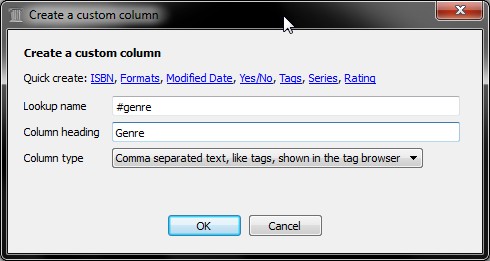
Nadat u calibre opnieuw hebt opgestart, moet u calibre vertellen dat de kolom als een hiërarchie moet worden behandeld. Ga naar Voorkeuren → gevoel & uitstraling → Tag browser → Hiërarchie en zoeken en kies de nieuwe kolom Genre met hiërarchische items.
Nu staan er nog geen genres in de kolom. Blijft een laatste stap: Hoe wijzen we een genre toe aan een boek. Een genre bestaat niet in calibre totdat het verschijnt bij tenminste één boek. Om te leren hoe een genre aan een boek toe te wijzen, moeten we eerst wat dieper ingaan over hoe een genre eruit ziet in de metadata van een boek.
Een hiërarchie maakt u door uitdrukkingen of woorden gescheiden door punten in te voeren. Voortgaand in het vorbeeld genre kunnen deze zijn “History.Militarisme”, “Mysteries.Vampire”, “Science Fiction.Ruimtevaart”, etc. Om aldus een nieuw genre te maken, kiest u een boek waarvoor u een genre wilt toewijzen, bewerk de metadata en voer het nieuwe genre in de kolom in die u heeft gemaakt. In ons voorbeeld wilt u misschien het genre “Comics” met een sub-genre “Superheroes” voor een boek toewijzen; hiervoor wilt u ‘metadata bewerken’ voor dat (comic) boek, kies de Aangepaste metadat tab en vul dan “Comics.Superheroes” in zoals onderstaand te zien (negeer de andere aangepaste kolommen):
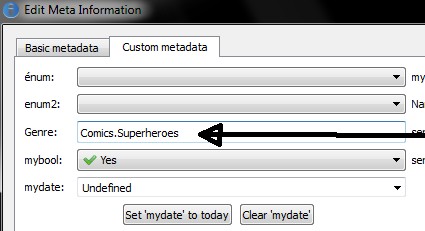
Nadat u het bovenstaande hebt gedaan, ziet u in de Tag-browser:
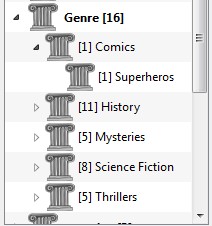
Vanaf nu kunt u dit nieuwe genre toewijzen aan een boek (vermoedelijk een comic) door het boek te slepen op het genre of het toevoegen met behulp van metadata bewerken precies zoals hierboven beschreven.
Notitie
Hiërarchische weergave werkt alleen als de Tag browser is ingesteld om items op naam te sorteren. Dit is de standaard en controleren kan door te klikken op de knop Instellen onder aan de Tag browser.
Zoeken¶
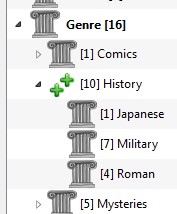
De eenvoudigste manier om naar genres te zoeken, is met behulp van de Tag-browser, door op het genre te klikken dat u wilt zien. Als u op een genre met kinderen klikt, worden boeken met dat genre en alle kindergenres weergegeven. Dit kan echter een vraag oproepen. Het feit dat een genre kinderen heeft, betekent niet dat het geen genre op zichzelf is. Een boek kan bijvoorbeeld het genre “Geschiedenis” hebben, maar niet “Geschiedenis.Militair”. Hoe zoek je naar boeken met alleen “Geschiedenis”?
Het zoekmechanisme van de Tag-browser weet of een item kinderen heeft. Als dit het geval is, klikt u op het item door 5 zoekopdrachten in plaats van de normale drie. De eerste is de normale groene plus, die je alleen boeken met dat genre laat zien (bijvoorbeeld Geschiedenis). De tweede is een dubbele plus (hierboven weergegeven), die je boeken toont met dat genre en alle subgenres (bijv. Geschiedenis en Geschiedenis.Militair). De derde is de normale rode min, die je boeken toont zonder dat exacte genre. De vierde is een dubbele min, die je boeken toont zonder dat genre of sub-genres. De vijfde is terug naar het begin, geen teken, wat betekent dat er geen zoeken is.
Restricties¶
Als u een genre zoekt en er dan een opgeslagen zoekopdracht voor maakt, kunt u het vak ‘beperken tot’ gebruiken om een virtuele bibliotheek met dit genre boeken te maken. Handig als u andere zoekopdrachten in het genre wilt doen of metadata voor boeken in het genre wilt beheren/bijwerken. Dit voorbeeld volgend, kunt u een Opgeslagen zoekopdracht maken met de naam ‘Geschiedenis.Japans’ door eerst op het genre Japans in de Tag-browser te klikken om een zoekopdracht in het zoekvak te krijgen, Geschiedenis.Japans in het opgeslagen zoekvak in te voeren en vervolgens op de knop ‘zoekopdracht opslaan’ (het groene vak met het witte plusteken aan de rechterkant) te drukken.
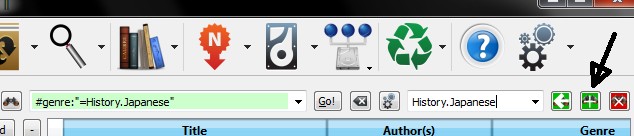
Na creatie van de opgeslagen zoekopdracht, kunt u deze als beperking gebruiken.
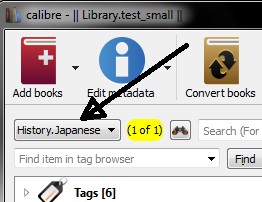
Handige sjabloonfuncties¶
Misschien wilt u de genre-informatie in een sjabloon gebruiken, bijvoorbeeld met opslaan op schijf of verzenden naar apparaat. De vraag kan dan zijn: “Hoe krijg ik de naam of namen van het buitenste genre?” Een kaliber-sjabloonfunctie, subitems, is beschikbaar om dit gemakkelijker te maken.
Stel bijvoorbeeld dat u het buitenste genre-niveau wilt toevoegen aan de opslaan-op-schijf-sjabloon om genre-mappen te maken, zoals in “Geschiedenis/De Opstekende Storm - Churchill, Winston”. Om dit te doen, moet u het eerste niveau van de hiërarchie nemen en aan de voorkant toevoegen samen met een schuine streep om aan te geven dat het een map moet maken. De onderstaande sjabloon realiseert dit:
{#genre:subitems(0,1)||/}{title} - {authors}
Zie De sjabloontaal voor meer informatie over sjablonen en de functie subitems().
